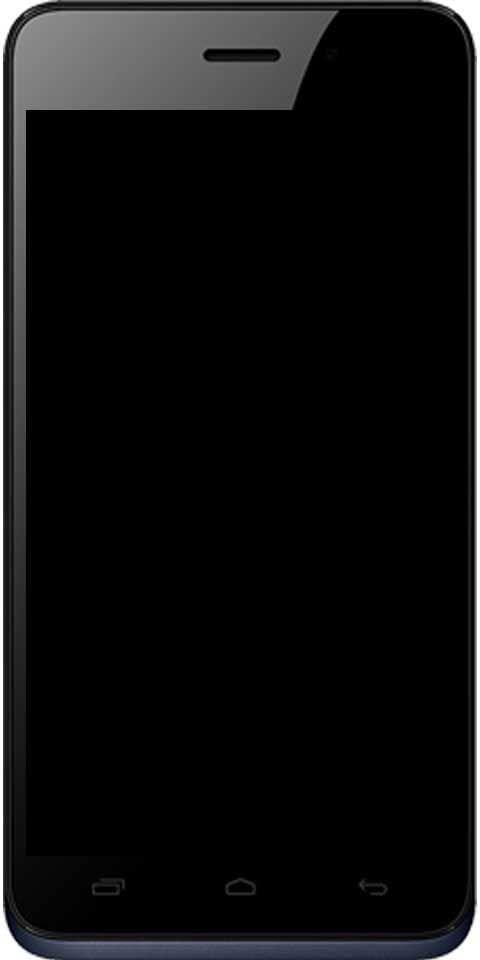Hindi Magagamit ang Bluetooth sa Mac - Paano Ayusin ang Error
Hindi Magagamit ang Bluetooth ay karaniwang isang error sa Mac. Dito namin nakalista ang lahat ng mga posibleng solusyon upang ayusin ang isyung ito. Tignan natin.
Ginagawang madali ng Bluetooth ang buhay sa mga paraang hindi natin namamalayan ang karamihan. Maraming pagsakay sa Bluetooth ng huli, lalo na sa mga tampok tulad ng Pagpapatuloy, Handoff, pagbabahagi ng file at marami pa. At pagkatapos ay mayroong mga iBeacon at maraming iba pang mga teknolohiya na nakasalalay sa Bluetooth LE.
Sa iyong Apple Mac, a Hindi Magagamit ang Bluetooth maaaring ipakita ang mensahe at hindi lamang ito makakonekta. Kung nahaharap ka sa problemang ito tulad ng mga ito. Pagkatapos narito kung paano malutas ang isyung ito.
Ayusin Hindi Magagamit ang Bluetooth sa Mac
Paraan 1 kung Hindi Magagamit ang Bluetooth sa Mac
- Lumabas sa anumang aplikasyon o kagustuhan sa System na tumatakbo sa Mac. At iyon ay sumusubok na magtaguyod ng isang koneksyon sa Bluetooth.
- Sa OS X Tagahanap , pindutin Command + Shift + G .
- Ilulunsad ito Pumunta sa Folder at doon, nagta-type ka / Library / Mga Kagustuhan /

- Maghanap para sa file na may isang extension ng com.apple.Blu Bluetooth.plist at tanggalin ito Kung may iba pang mga file na may parehong extension, pagkatapos ay tanggalin din ang mga ito.

- Bumalik sa desktop at mag-click sa Menu ng Apple .
- Pumili Patahimikin .
- Pagkatapos ng ilang oras, i-restart ang iyong Mac at i-sync muli ang iyong Bluetooth device.
Ano ito, lumilikha ito ng isang bagong .plist file para sa pagsasaayos ng Bluetooth. Inaasahan kong dapat itong ayusin ang mga isyu sa pagkakakonekta ng Bluetooth sa iyong Mac.
Sa kaso ang pamamaraang 1 na iyon ay hindi gagana:
Paraan 2: I-reboot ang iyong SMC kung Hindi Magagamit ang Bluetooth sa Mac
Kung nagkakaroon ka pa rin ng mga problema pagkatapos sundin ang pamamaraan sa itaas. Pagkatapos ay maaari mong subukang i-reset ang iyong SMC (System Management Controller). Iba talaga itong gumagana para sa iba't ibang mga uri ng Mac:
unlock bootloader axon 7
Mga hakbang
- I-shutdown ang iyong MacBook o MacBook Pro at pagkatapos ay alisin ang baterya.
- Tanggalin / idiskonekta ang iyong power adapter.
- Pindutin ang power key sa loob ng 10 segundo.
- Ikabit ang baterya at power adapter.
- I-on ang iyong MacBook o MacBook Pro.
- Pagkatapos Boot ang iyong Mac tulad ng dati.
I-reset ang SMC sa isang MacBook Air, MacBook Pro Retina, o MacBook Pro's (na may mga hindi maaalis na baterya)
- Una, patayin ang iyong MacBook (alinman sa mga nasa itaas na mga bersyon).
- Ikabit ang power adapter sa iyong Mac.
- Pindutin Control + Shift + Option mga susi at gayundin ang power button magkasama para sa ilang oras at pagkatapos ay bitawan ang mga susi.

- Simulan ang boot tulad ng dati.
I-reset ang SMC kung Hindi Magagamit ang Bluetooth sa iMac, Mac Pro, Mac Mini:
- Patayin ang iyong Mac.
- Idiskonekta o alisin ang kurdon ng kuryente.
- Hawakan ang Button ng Mac power para sa 5-10 segundo at pagkatapos ay pakawalan ito.
- Ikabit ang mga kable ng kuryente at pagkatapos ay normal na mag-boot.
Konklusyon
Sige, Iyon Lahat ng Mga Tao! Umaasa ako na gusto mo ang Bluetooth na Hindi Magagamit sa artikulong Mac at makita na kapaki-pakinabang sa iyo, bigyan kami ng iyong puna. Gayundin kung mayroon kang mga karagdagang isyu at query na nauugnay sa artikulong ito. Pagkatapos ipaalam sa amin sa seksyon ng mga komento sa ibaba. Babalik kami sa iyo sa ilang sandali.
Magkaroon ng isang Magandang Araw!
Tingnan din: Paano Gumamit ng Snapchat Baby Filter sa iPhone at Android